|
Funciones de Texto en Microsoft Excel
Diego Francisco Bermúdez Medina
diegobermudezm@hotmail.com Enero 30 de 2004
Bogotá D.C. Colombia
INTRODUCCIÓN
Las funciones en Excel le dan gran potencia a la utilización de esta hoja electrónica. Una función en Excel es un conjunto instrucciones que generalmente devuelven un valor o que produce un efecto o cambio en el lugar en el que se le aplica.
En este caso como en muchos otros, No hay una única forma de hacer las cosas en Excel, el usuario es quien decide y se da cuenta cuál es el mejor camino para alcanzar sus objetivos. Por ejemplo, la función Texto se utiliza para darle formato al valor que viene como argumento, pero, también se le puede dar formato a las celdas mediante el menú F ormato y seleccionando la opción Celda s ...
Las funciones se han probado para Microsoft Excel versión 97 para Windows, sin embargo, su utilización es similar en las demás versiones.
Para ingresar una función, seleccione I nsertar en la barra de menús, posteriormente, seleccione F u nción..., Inmediatamente, aparece el cuadro de diálogo �Pegar Función� indicado en la figura No. 1. También puede incluir una función utilizando el icono correspondiente que aparece en la barra de herramientas Estándar , observe la figura No. 2, al hacer clic sobre este icono también aparece el cuadro de diálogo indicado en la figura No. 1.
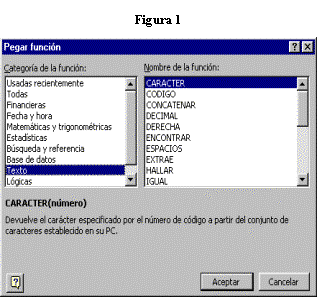

A la izquierda de la figura No. 1 aparece la � C ategoría de la función:� que es la forma en que Excel tiene clasificadas las funciones. A la derecha, aparece �Nombre de la función:� , es la lista de todas las funciones disponibles para la categoría seleccionada. A medida que se va desplazando sobre cada una de las funciones, va apareciendo en la parte inferior del cuadro de diálogo el nombre de la función, los argumentos que la forman y la descripción de para qué se utiliza.
Para la explicación dada en este documento se va a seleccionar Texto en �Categoría de la función:� porque se van a explicar todas las funciones de texto que tiene a disposición Excel.
Por ejemplo, si selecciona la función EXTRAE y presiona el botón �Aceptar� , aparece el cuadro de diálogo indicado en la figura No. 3. En la parte superior se muestra el nombre de los argumentos que deben darse a la función. A la derecha de cada argumento aparece el tipo a que pertenece, por ejemplo, texto, número, etc. En la parte central puede incluir el valor del argumento o puede seleccionar la celda o rango de celdas que lo forman. Para seleccionar una celda o un rango de celdas que conforman el argumento, presione el icono que está en el extremo derecho del rectangulo blanco, se cierra temporalmente la ventana y puede hacer la selección respectiva, tal como se indica en la figura No. 4.
En este ejemplo, se seleccionó la celda A3. Los cambios se ven reflejados en la barra de fórmulas. Una vez ingresado el argumento, presione la tecla <ENTER> . De nuevo estará en la figura No. 3. Ingrese los demás argumentos del mismo modo. En este caso, esta función consta de tres argumentos. Una vez ingresados todos los argumentos, presione el botón Aceptar .
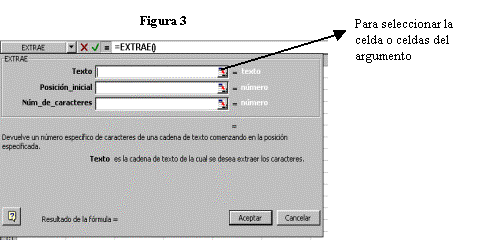
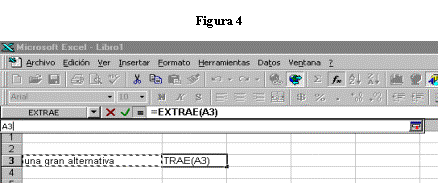
El procedimiento para ingresar todas las funciones es el mismo. Se explicó en detalle para no repetirlo en todos los casos. A continuación se describirá la utilización de cada una de las funciones de texto.

Temario |

Próxima clase |
|

















